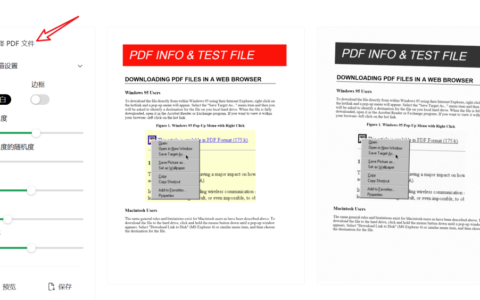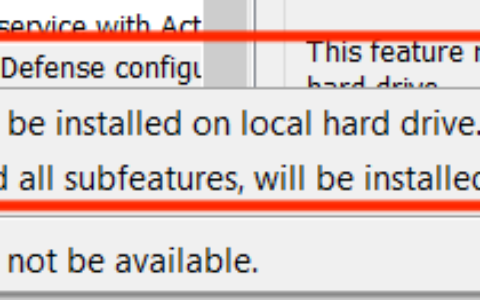pc 上的 应用程序将获得一些重要选项。gamepass pc订户可能知道该应用程序的局限性。当您安装游戏时,windows 10/11 会自动将其下载到 c: 驱动器。更糟糕的是,您无法访问游戏文件夹,因为它是受限制的。有一些解决方法可以访问文件夹,但您很快就不再需要这些技巧了。
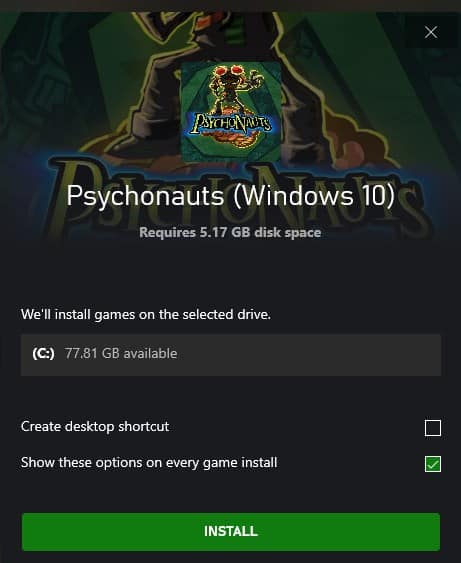
xbox 应用程序将很快让您选择安装游戏的位置
微软宣布正在改变 xbox pc 应用程序的体验,以允许用户选择可以安装游戏的位置。很快,您将能够在您选择的任何驱动器上安装您的游戏。并且,您可以设置游戏将安装到的默认文件夹。
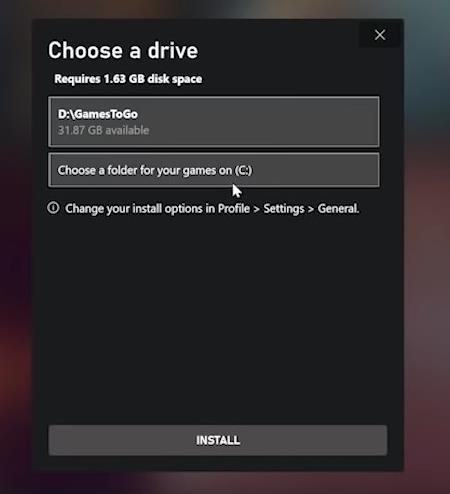
xbox 应用程序将显示“本地文件”快捷方式,该快捷方式将打开游戏目录,允许您编辑其中的文件。这听起来与 steam 提供的非常相似。xbox 应用程序还将支持交叉保存,因此您可以在不同平台上从上次中断的地方继续。
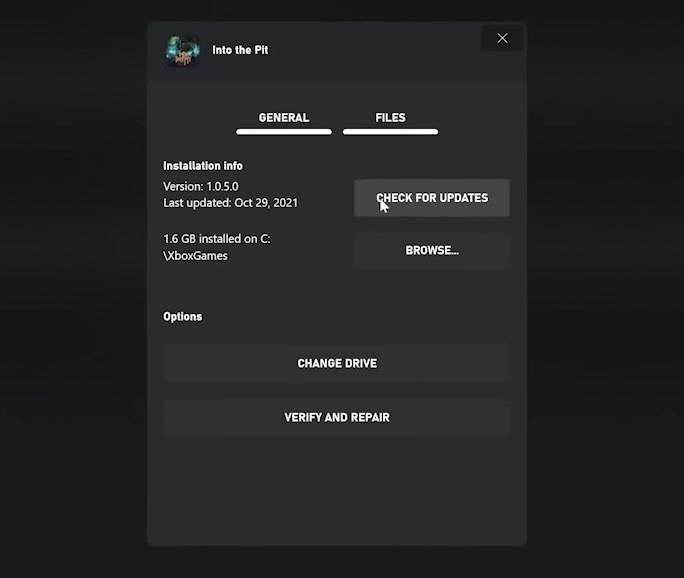
mod支持和改进的下载体验
没错,您将能够根据自己的喜好修改游戏。xbox 应用程序将在游戏列表中指明游戏是否支持模组。事实上,您已经可以在应用程序的常规版本中的某些游戏页面上看到这些信息。这是一个有用的选择。
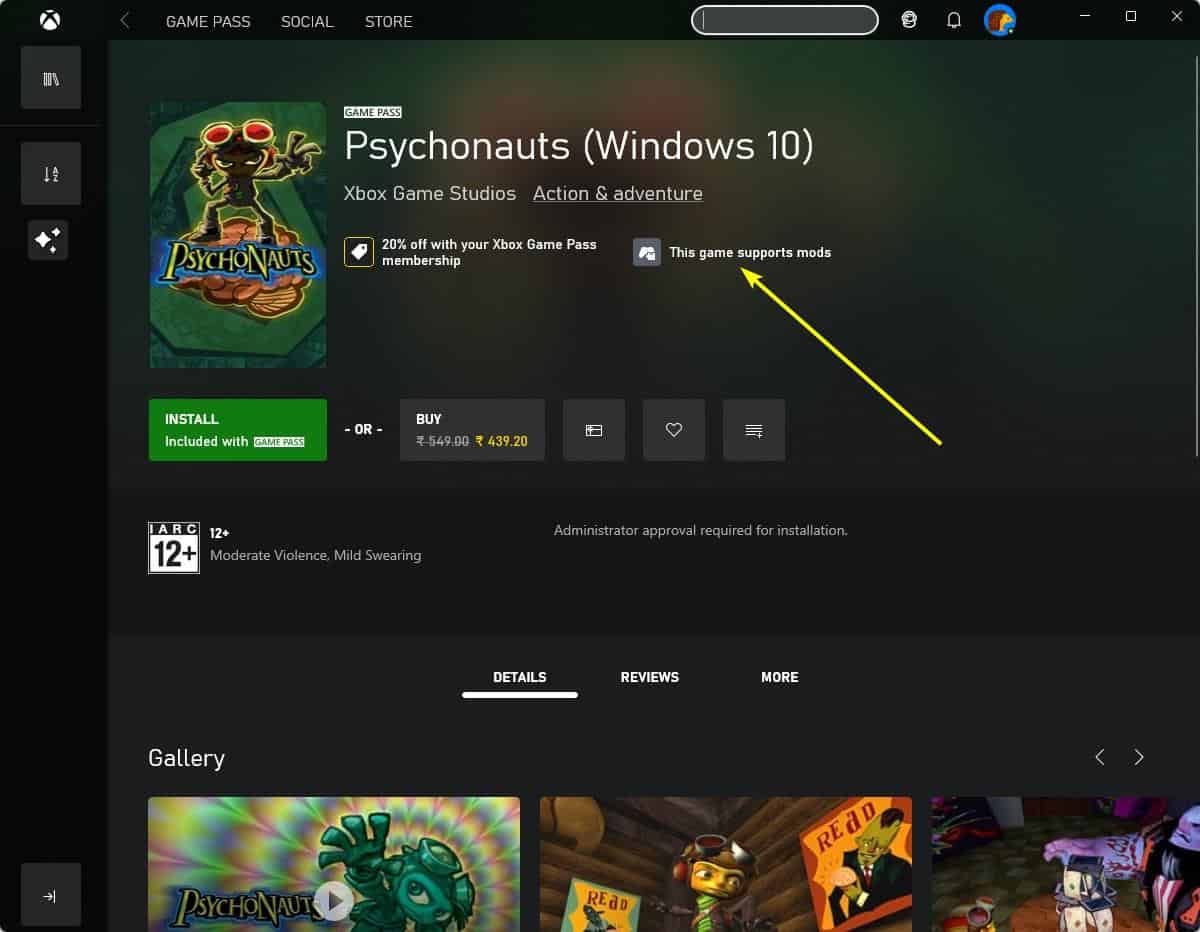
微软表示,通过 xbox 应用程序提供的游戏下载速度得到了提高,因此您将能够比以前更快地在 pc 上下载游戏。根据公告,安装体验也将更加稳定。这可能与人们在尝试从 xbox 应用程序安装游戏时遇到的各种错误有关。
pc 上的云游戏
gamepass ultimate 用户将能够在 pc 的 xbox 应用程序上访问 cloud gaming。这可能会改变游戏规则,并且对于无法访问控制台或游戏 pc 的玩家非常有用。
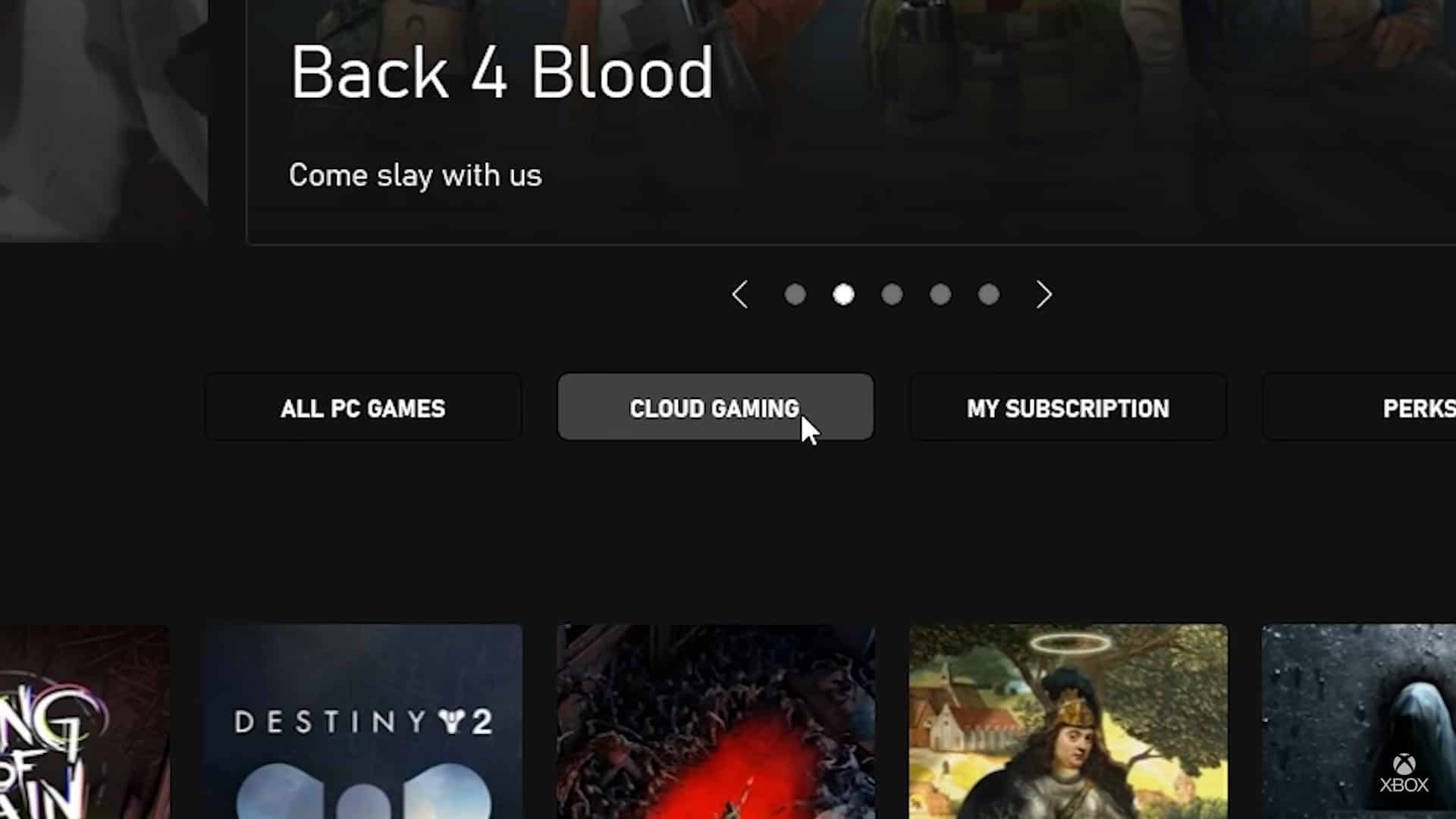
这些功能将在更新中推出,很快就会向 xbox insiders 用户推出。您可以在 xbox youtube 频道上观看官方公告视频。
xbox 游戏栏中的 hdr 控件(windows 11 独有)
windows 11 的一大亮点是它对游戏中的 auto-hdr 的支持。该功能使 sdr 游戏在支持的显示器上看起来更加丰富多彩和充满活力。xbox 游戏栏正在获得一个小部件,如果您不喜欢它或更喜欢原始图形,它将允许您禁用 hdr。
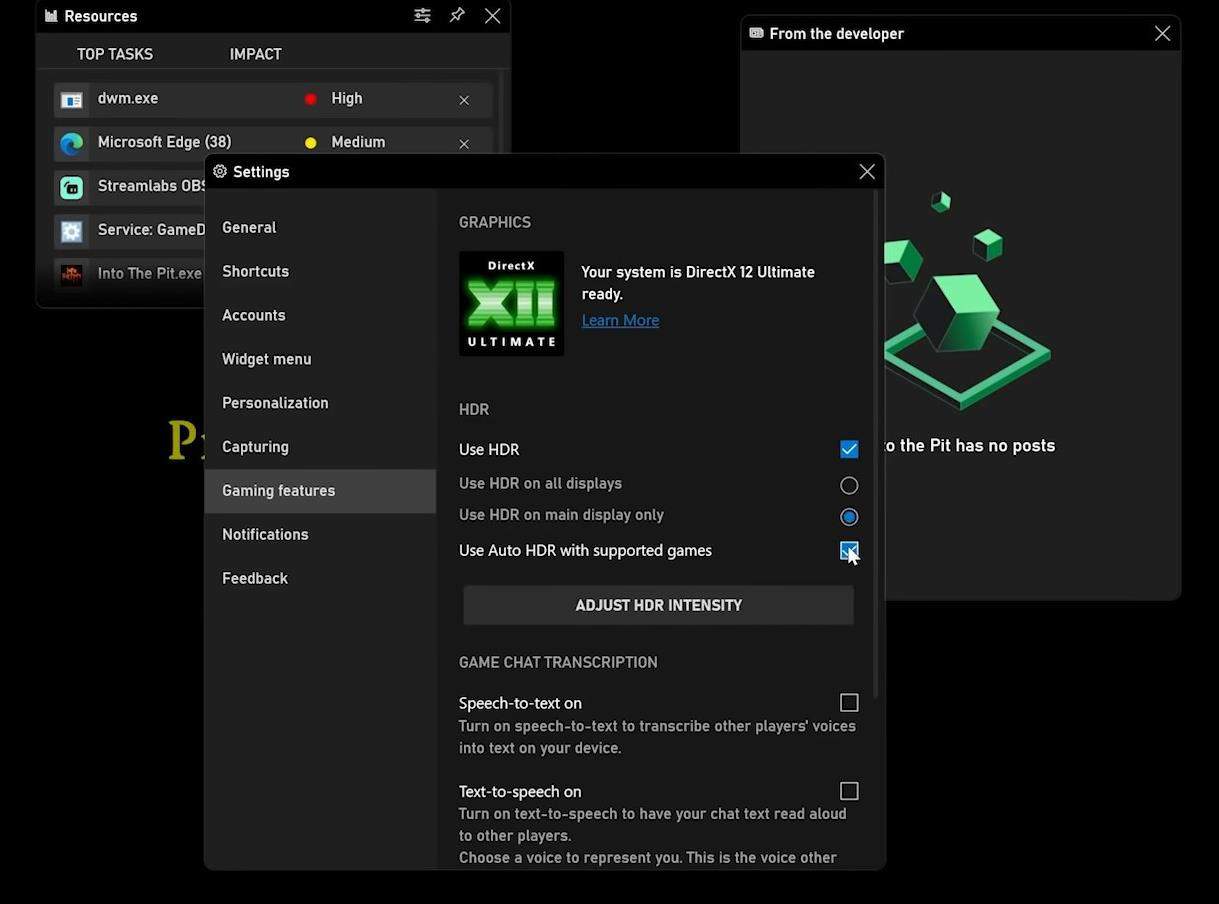
该小部件还有一个滑块,可用于调整 hdr 效果的强度级别。
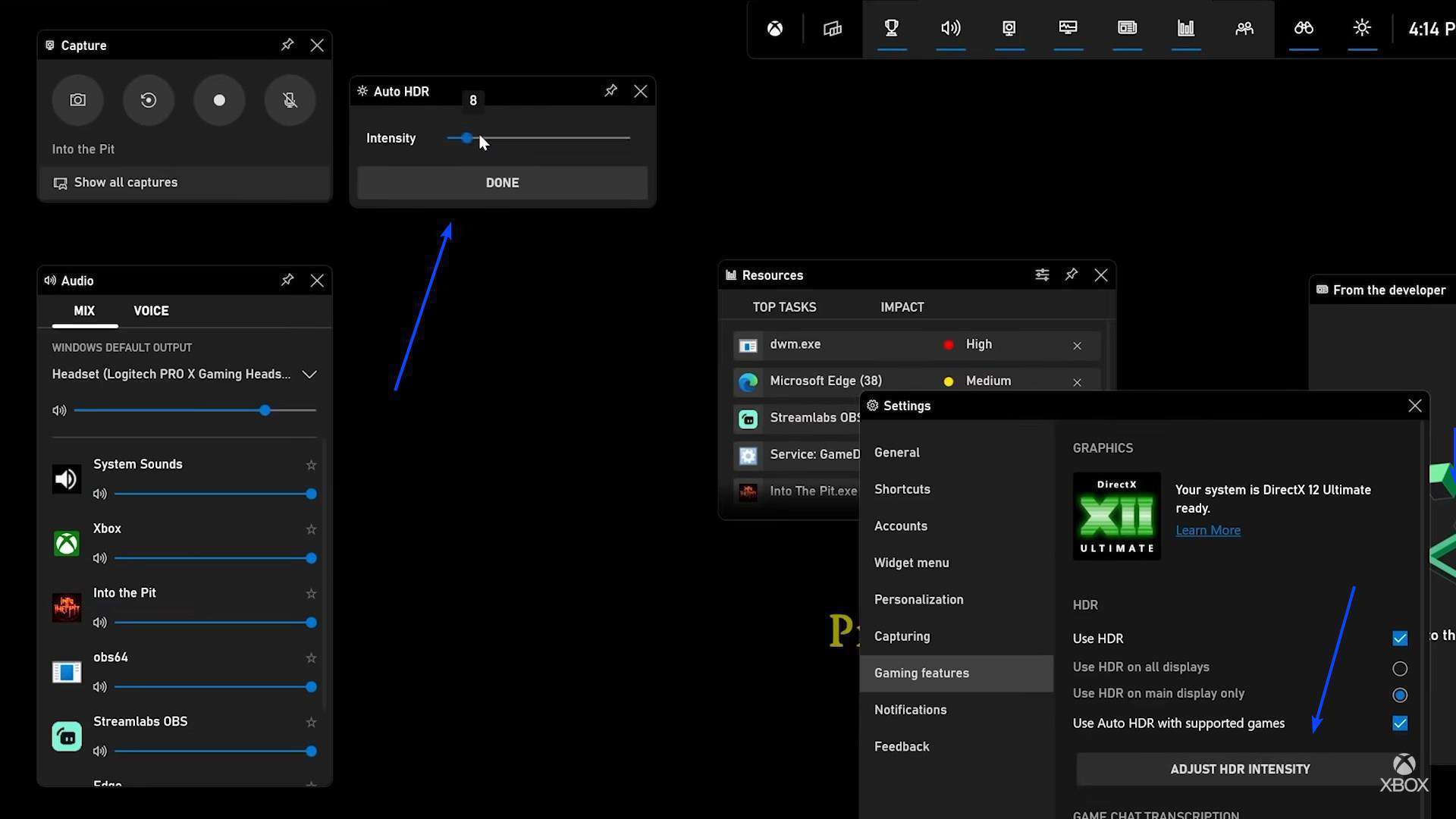
您可以选择加入microsoft store 上的xbox insiders hub,以在将尖端功能发布给其他用户之前对其进行测试。安装 hub 应用程序,通过接受条款和条件选择加入预览程序。单击侧边栏上的“预览”选项卡,然后选择“windows 游戏”。打开 microsoft store 应用程序并检查更新,它应该安装一个名为 gaming services 的应用程序,并将您的 xbox 应用程序更新到 insider preview 版本。
原创文章,作者:校长,如若转载,请注明出处:https://www.yundongfang.com/yun87627.html
 微信扫一扫不于多少!
微信扫一扫不于多少!  支付宝扫一扫礼轻情意重
支付宝扫一扫礼轻情意重